Puede crear un almacén de datos personalizado para mantener un widget de registro. Estos registros se pueden utilizar como fuente de datos en un campo. Luego, los datos se mostrarán en una lista de cuadro combinado cuando ejecute una instancia de sus procesos comerciales automatizados.
Primero crea una nueva página o acceda a la página relevante desde el espacio de trabajo utilizando la cuenta de administrador.
- En la parte superior de la pantalla, haz clic en el ícono de 2 páginas.
- En el cuadro de diálogo «editar lista de páginas», haga clic en «Nueva página».
- Introduzca un nombre y una descripción para su página.
- Haga clic en «Confirmar».
En segundo lugar, agregue un widget de tipo de registro.
- Haz clic en el icono del lápiz en la parte superior de tu pantalla.
- Haga clic en el «+» en la parte superior de la página nueva o en la parte inferior de su página debajo de los otros widgets si está utilizando una página ya existente.
- Haga clic en «registros» de la lista de widgets.
En tercer lugar, configure la fuente de datos de registros.
- Pase el ratón sobre el widget y haga clic en el icono de lápiz para editar sus propiedades.
- En el diálogo de configuración, acceda a la pestaña «Datos».
- En la pestaña Datos, haga clic en el icono más para agregar un nuevo origen de datos.
- En la nueva pestaña Entidad, ingrese el «Nombre de la entidad» y la «Descripción».
Cuarto, agregue columnas a su lista de registros. Repita el procedimiento siguiente para cada nueva columna.
- En la pestaña Datos, haga clic en «Agregar propiedad».
- En la nueva ficha Propiedades, ingrese el nombre de la propiedad y el tipo de propiedad.
- Haga clic en «Confirmar» para agregar la propiedad.
- Seleccione una de estas columnas para representar su registro en el «Campo de representación textual».
También puedes seleccionar una propiedad del registro para usarla como «campo clave». Esto garantiza que cada fila contenga un valor único en este campo. De este modo, el mismo valor no podrá aparecer en dos filas diferentes. Esta función es especialmente útil al importar registros.
Para más información: Importar datos para actualizar un registro.
Configuración del «campo clave»
Para configurar el «campo clave» de un registro, sigue estos pasos:
- Abre el registro en modo de edición.
- Permanece en la pestaña «General».
- En el campo «Campo clave», selecciona la propiedad deseada. Atención: este campo debe ser de tipo «Texto».
Una vez definido el campo clave, no podrás crear una fila con un valor en este campo si dicho valor ya está presente en otra fila.
Quinto, Crear y configurar el formulario de ingreso del registro.
- Accede a la pestaña de “formularios”.
- Haga clic en «Añadir un nuevo formulario de edición».
- Desde el cuadro de diálogo, elija si desea o no incluir las propiedades creadas anteriormente en el formulario. Si hace clic en «Sí», todas las propiedades que ha creado se agregan automáticamente al formulario, y si hace clic en «No», luego tendrás que seleccionarlos manualmente o crear nuevas propiedades en el formulario.
- Personaliza las propiedades para que se ajusten a tus necesidades, puedes mover los campos de lado a lado o de arriba a abajo.
En este punto, el nuevo formulario de entrada está listo para su uso, y usted podrá agregar, quitar y editar registros.
Autorización
Cuando crea una nueva página, se agrega automáticamente a los roles Administrador y Usuario. Además, puede crear un rol personalizado y, en este caso, debe insertar la nueva página.
Uso de listas de entrada en la automatización de procesos de negocio
Puede utilizar su lista de entrada para alimentar elementos de los campos del tipo registro.
- Abra su proceso de negocio en el editor de procesos.
- Seleccione el formulario o cree un nuevo formulario. Vea cómo crear un formulario.
- Abra el editor de formularios.
- En el editor de formularios, haga clic en el icono más situado en la parte superior derecha del cuadro de diálogo.
- En el diálogo de propiedades, haga clic en «Nuevo».
- En el cuadro de diálogo nueva propiedad, escriba el nombre, seleccione el tipo «Registros» y elija el nombre de su lista de entrada.
A partir de ese momento, cada vez que agregue datos en un registro, la propiedad se actualizará para que pueda elegir entre los elementos de trabajo cualquiera de estos datos creados en estos registros.
Eliminar varias filas de un registro al mismo tiempo
Es posible eliminar varias filas de un registro de forma simultánea, siempre que ciertas opciones estén habilitadas en la configuración del registro.
Requisitos previos
Para que esta funcionalidad esté disponible, deben estar activadas las siguientes opciones en la configuración del registro correspondiente:
- Selección múltiple
- Eliminación
Pasos para eliminar varias filas
- En la interfaz del usuario, mantén presionada la tecla Ctrl (o Shift + Ctrl para seleccionar un grupo de filas consecutivas) y haz clic en las filas que deseas eliminar.
- Una vez seleccionadas varias filas, aparecerá un ícono de eliminación en la barra de acciones en el nivel superior del registro.
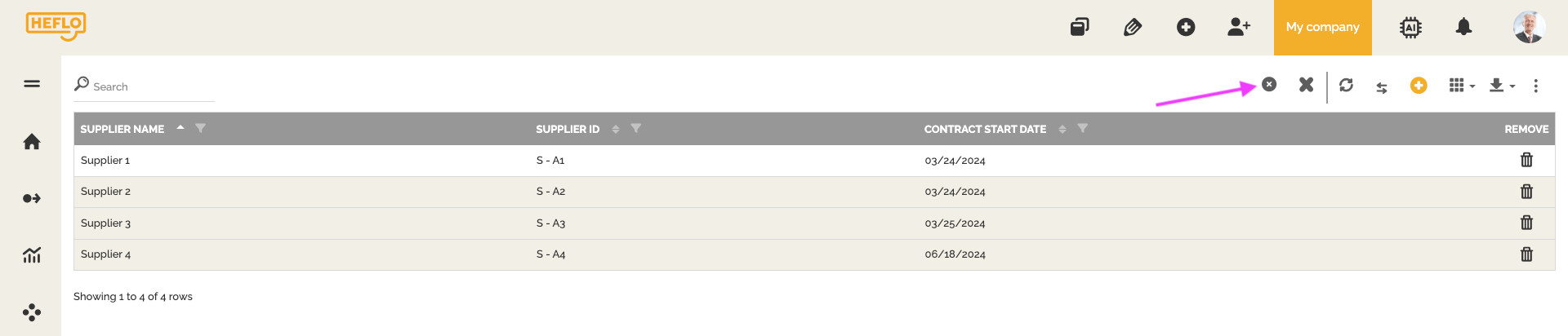
- Haz clic en este ícono para eliminar todas las filas seleccionadas.
Para obtener más información sobre cómo usar los registros: Cómo usar registros en un formulario de proceso.
Cómo puede usar directamente sus procesos para insertar en estos registros nuevos datos o actualizarlos, para obtener más información sobre esta nueva característica: Actualice un registro ejecutando un proceso.
